Samsung A30s ternyata memiliki beberapa fitur pendukung untuk melakukan screenshot dengan mudah. Nah, kalian sendiri apakah merupakan pengguna smartphon tersebut ? jika begitu, sudah tahukah kalian bagaimana cara screenshot Samsung A30s melalui fitur pendukung di dalamnya ?
Nah, khusus bagi para pengguna Samsung A30s yang belum tahu menggunakan fitur pendukung untuk screenshot, melalui artikel ini kami akan membagikan informasi tersebut secara lengkap. Sebelum itu, perlu diketahui jika fitur – fitur ini perlu diaktifkan terlebih dahulu di menu Pengaturan.
Samsung A30s menawarkan fitur screenshot menggunakan telapak tangan. Cara ini tentu saja berbeda dan jauh lebih praktis daripada screenshot menggunakan kombinasi tombol. Untuk melakukan tangkapan layar menggunakan telapak tangan juga bisa dinikmati pada Samsung A21s.
Selain cara praktis, proses menangkap layar di Samsung A30s juga masih bisa menggunakan kombinasi tombol. Baiklah, daripada penasaran lebih baik langsung saja kita simak penjelasan lengkap seputar cara mengambil tangkapan layar di HP Samsung A30s dengan dan tanpa tombol.
Inilah Cara Screenshot Samsung A30s yang Paling Mudah
Cara Screenshot Samsung A30s

Untuk mengambil tangkapan layar di HP Samsung A30s kita bisa menerapkan beberapa cara, salah satunya adalah menekan tombol power + tombol volume min secara bersamaan. Berikut kami sajikan tutorialkan melakukan screenshot menggunakan cara tersebut :
- Pilih tampilan ( foto atau teks ) yang akan di screenshot.
- Lalu tekan secara bersamaan tombol power + tombol volume min.
- Layar yang berkedip menandakan proses screenshot pada tampilan tersebut telah bersahil.
- Sekarang hasil tangkapan layar telah tersimpan di Gallery Samsung A30s.
Cara Screenshot Menggunakan Telapak Tangan
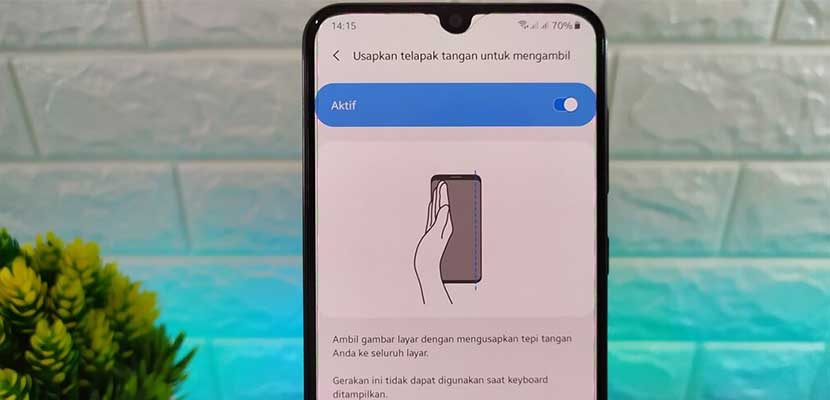
Selain menggunakan kombinasi tombol diatas, untuk mengambil screenshot di HP Samsung A30s juga tersedia cara lain. Cara ini bisa dibilang lebih praktis, soalnya kita tidak perlu menekan tombol apapun, melainkan cukup mengusapkan telapak tangan pada permukaan layar Samsung A30s. Namun untuk menerapkan fitur tersebut kita wajib mengaktifkannya terlebih dahulu di menu Pengaturan. Untuk lebih jelasnya, silahkan simak langkah-langkah dibawah ini :
- Buka menu Pengaturan.
- Scroll ke bawah dan pilih Advanced Features -> Motion & Gestures.
- Pada tampilan selanjutnya silahkan tap ikon aktivasi pada menu Usapkan Telapak Tangan Untuk Mengambil.
- Jika sudah, kalian tinggal menentukan tampilan berupa foto maupun teks yang akan di screenshot.
- Setelah itu, usapkan telapak tangan pada tampilan layar tersebut.
- Proses screenshot menggunakan telapak tangan telah berhasil.
Cara Mengambil Screnshot Panjang di HP Samsung A30s

Sedangkan bagi kalian yang kerap melakukan tangkapan layar pada caption atau artikel materi pelajaran bisa mengaktifkan fitur bernama Tangkap Cerdas. Fitur ini berfungsi untuk memperoleh tangkapan layar memanjang, sehingga hasil screenshot akan tersaji dalam satu file. Dibawah ini kami sajikan cara mudah mengambil screenshot panjang di HP Samsung A30s :
- Silahkan pergi ke menu Pengaturan.
- Pilih Fitur Lanjutan -> Tangkap Cerdas.
- Berikut kalian bisa memilih area tangkapan layar.
- Lakukan screenshot menggunakan kombinasi tombol atau usap telapak tangan.
- Jika sudah, tunggu beberapa saat sampai layar menampilkan menu Tangkap Cerdas / Smart Capture.
- Tap ikon tanda panah ke bawah.
- Tarik sampai area yang diinginkan.
- Terakhir, pilih Selesai maka hasil screenshot akan masuk dalam Gallery Samsung A30s.
KESIMPULAN
Berikut adalah beberapa metode tangkap layar yang bisa kalian terapkan pada smartphone Samsung A30s. Semua cara yang Gadgetized.net sajikan diatas bisa juga kalian gunakan untuk smartphone Samsung tipe lain. Disamping itu, salah satu metode diatas juga bisa kalian gunakan untuk melakukan screenshot di HP Samsung Galaxy S20 dan beberapa tipe lainnya.
